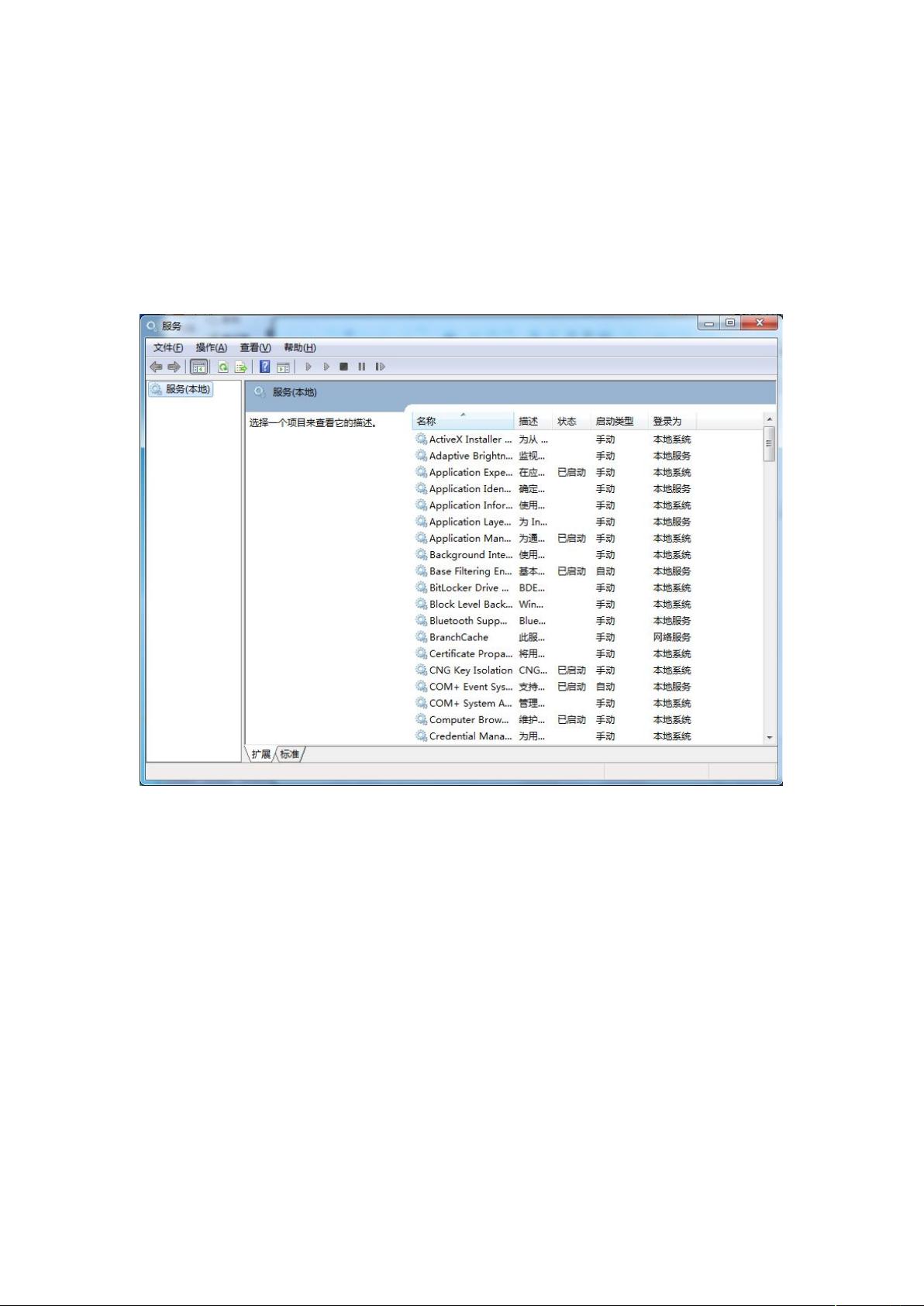Win7 DLNA教程:轻松设置无线多媒体共享到电视
DLNA操作说明书针对Windows 7用户提供了详细指南,旨在实现无线将电脑视频推送到电视观看。以下是具体步骤:
1. 网络连接:首先,确保电脑、笔记本或PC通过无线或有线方式连接到同一路由器,这将作为多媒体流传输的基础。
2. 服务设置:在控制面板中,选择"管理工具",启用"SSDPDiscovery"和"WindowsMediaPlayerNetworkSharing Service"服务,这两个服务对于DLNA功能至关重要。
3. 家庭网络配置:将电脑无线网络模式设置为"家庭网络",确保手机也接入此网络。在"网络和共享中心"中,选择"家庭组和共享选项",勾选"将我的图片、音乐和视频输出到我的家庭网络上的所有设备",并启用媒体流,允许所有设备访问。
4. 媒体服务器设置:进入"网络和共享中心",进一步配置媒体流选项,允许电脑与电视之间的互动。完成后,媒体服务器设置完成。
5. 媒体设备浏览:在计算机的"网络"菜单下,找到并展开"媒体设备",在这里可以看到已添加的媒体库,文件将显示在播放列表中,绿色图标表示设备已连接。
6. 添加媒体库文件:将媒体库中的视频、图片或音乐文件拖拽到播放列表,成功添加后,图标会由灰色变为绿色。此时,可以通过设备名称选择目标机器。
7. 播放操作:点击设备图标,进入操作界面,可以直接将电脑上的文件拖拽到电视上播放。需要注意的是,DLNA不支持rmvb格式,因此在上传前请确认文件格式兼容。
通过以上步骤,Windows 7用户可以方便地利用DLNA技术实现电脑与电视之间的多媒体共享,享受无缝的娱乐体验。在操作过程中,如果遇到问题,可能需要检查网络连接、服务状态以及文件格式,以确保DLNA功能的正常运行。
点击了解资源详情
点击了解资源详情
124 浏览量
2022-09-23 上传
2022-09-20 上传
284 浏览量
133 浏览量
ymglmj
- 粉丝: 0
最新资源
- Keil C51软件开发工具详解及使用指南
- 使用GlassFish和Tomcat在Solaris上构建WEB集群
- 复杂网络科学入门:Dorogovtsev的经典论文
- Linux传统与IP高级网络配置及路由命令详解
- 理解JDBC:Java连接数据库的桥梁
- Verilog学习指南:黄金参考手册
- Verilog实战指南:FPGA设计与综合
- ASP.NET 自定义分页实现
- Div+CSS布局详解与入门教程
- ZendFramework入门教程:构建数据库驱动应用
- LabVIEW 7 Express评估版详细教程与下载地址
- Windows PowerShell实战指南
- 提高编辑效率:Vim 七个良好习惯
- Eclipse 3.0图形应用开发实战:SWT JFace深度解析
- Java软件流详解与基础操作
- GettingStarted:Rar与CS客户端开发